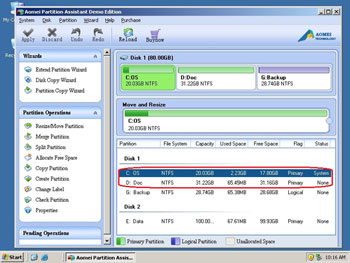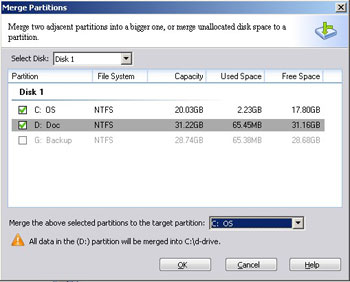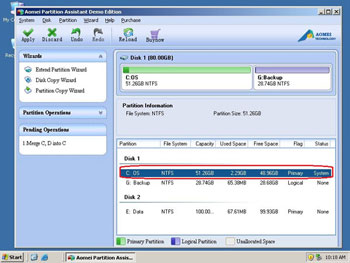當今的硬盤驅動器具有驚人的空間。 但是,無論驅動器有多大,您都會對應用程序安裝,瀏覽器緩存和臨時文件的快速佔用空間和系統混亂感到驚訝。 當系統C槽中的可用空間很少時, Windows 彈出有關磁盤空間不足的警報,如下所示:
要解決此問題,您可以考慮釋放空間 Windows 清理實用程序,但是通常,它只能釋放一些可用空間,並且不久後會再次彈出此警報。 解決此問題的快速簡便方法是調整分區大小或合併分區。 也就是說,從其他數據分區獲取一些可用空間以擴展系統驅動器。
調整大小和合併分區之間的差異 Windows 2003服務器
通過調整大小,您需要縮小數據分區以獲取一些未配置的空間,然後使用該空間擴展系統C槽。 通過合併,您只需要選擇兩個連續的分區並將它們合併到一個更大的分區中即可。 要調整分區大小,請參閱 如何調整分區的大小 Windows 2003服務器。 在這篇文章中,我會告訴你 如何合併分區 Windows 2003服務器 不會丟失數據.
合併分區時確保數據安全 Windows 2003服務器
對於服務器計算機而言,安全性和穩定性無疑是最重要的方面,因為服務器計算機通常存儲最重要的分類文件和日常使用的文件。 但是,即使服務器計算機上出現輕微錯誤,也可能直接導致整個網絡暴露在外部。 所以你必須選擇正確的 服務器分區軟件 至 合併 Windows 2003服務器分區.
與眾不同 增強的數據保護技術 和內置的磁盤/分區復制嚮導 Partition Magic 服務器,在調整或合併服務器磁盤分區的大小時無需擔心數據安全性。
如何合併分區 Windows 2003 Server不會丟失數據?
–合併非常容易 Windows 2003服務器分區,你只需要選擇並點擊。 – 您在服務器上所做的任何操作都將列在“操作待定”列中,並且在您單擊“執行”之前不會對您的分區進行任何更改。
發佈會 Partition Magic 服務器上,您將看到連接計算機的所有磁盤和分區。 單擊左側“分區操作”框中的“合併分區”功能。
步驟1:選擇分區C:和D :,在下拉框中選擇要將分區合併到的目標分區。
點擊確定後,兩個分區將合併為一個分區,點擊執行繼續。
方勇efits以此來合併Server 2003分區 Partition Magic 服務器
- 增強的數據保護技術可幫助您調整分區大小和合併分區而不會丟失數據。
- 磁盤/分區復制功能可幫助您將數據備份或遷移到另一個磁盤,而無需重新安裝 Windows.
- 在分區上所做的更改可以在之前預覽 apply以避免不正確的操作。
- 易於使用,不需要專業協助。
- 大量有用的功能可幫助您更好地維護服務器並提高其性能。
- 完整功能和本efits ...
下載免費試用版 並檢查這有多容易 合併Server 2003分區而不會丟失數據.